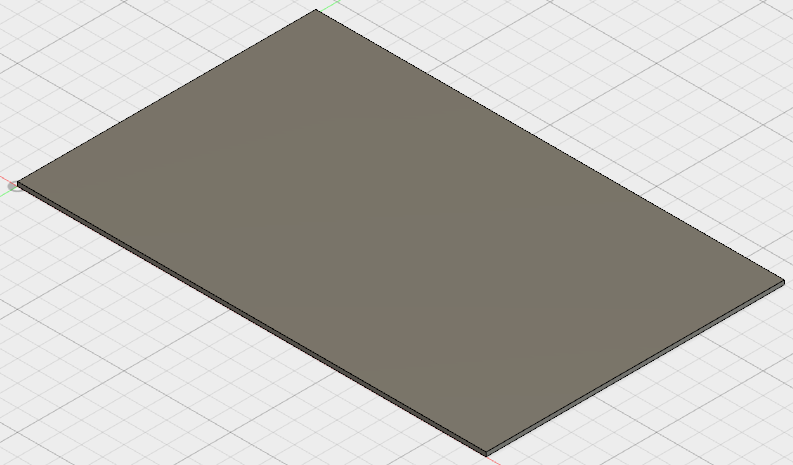Sie erstellen die Platte als dünnen Volumenkörperquader.
Verfahren
- Positionieren Sie den Cursor über die Überschrift Platte:1 im Browser. Ein Kreis (Optionsfeld) erscheint auf der rechten Seite der Überschrift. Klicken Sie auf das Optionsfeld Komponente aktivieren, um die Platte als derzeit aktive Komponente festzulegen. Die in den nächsten Schritten erzeugte Geometrie wird diesem Bauteil hinzugefügt.
- Klicken Sie auf
 Erstellen
Erstellen Quader. Der Ursprung wird vorübergehend sichtbar, sodass Sie eine Zeichnungsebene für den Quader auswählen können.
Quader. Der Ursprung wird vorübergehend sichtbar, sodass Sie eine Zeichnungsebene für den Quader auswählen können. - Wählen Sie die XY-Ebene aus (durch Klicken auf die von den roten und grünen Achsen begrenzte Ebene).
- Klicken Sie auf das Symbol am Ursprung des Koordinatensystems, um mit dem Volumenkörperquader zu beginnen. Der Fadenkreuz-Cursor wird am Ursprung gefangen, wenn er in dessen Nähe kommt.
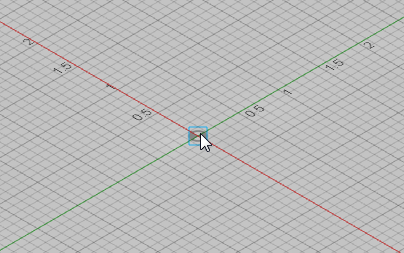
- Verschieben Sie die Maus nach rechts, um ein Rechteck im Quadranten +X, +Y zu zeichnen. Tipp: Anhand der Miniachse unterhalb des ViewCube können Sie sehen, dass die X-Richtung (wie aktuell angezeigt) nach unten und nach rechts verläuft. Die Y-Achse weist nach oben und nach rechts.
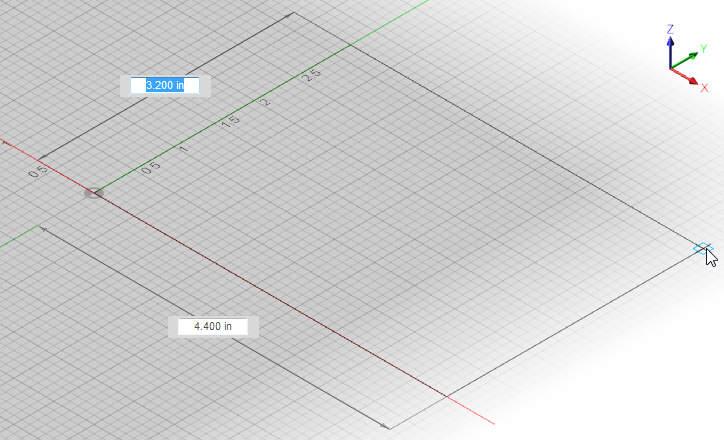
- Abhängig von der Richtung, in die Sie den Cursor zuerst ziehen, kann zunächst die X- oder die Y-Achse hervorgehoben sein. Geben Sie die beiden Bemaßungen in das jeweils entsprechende hervorgehobene Eingabefeld ein. In der Abbildung oben ist das Eingabefeld für die Y-Achse hervorgehoben. Die Längen- und Breitenbemaßungen der Platte sind wie folgt:
X-Bemaßung = 11
Y-Bemaßung = 7
- Geben Sie die entsprechende erste Bemaßung (X oder Y) ein und drücken Sie die TABULATOR- oder EINGABETASTE, um das Eingabefeld zu sperren und zur zweiten Bemaßung überzugehen. Achten Sie auf das Vorhängeschloss-Symbol neben den gesperrten Bemaßungen. Tipp: Sie müssen nicht auf die Bemaßungstextfelder klicken. Geben Sie einfach eine Bemaßung ein, und das aktuell hervorgehobene Feld wird überschrieben. Achten Sie darauf, die Maus nicht zu bewegen, bevor Sie zum Sperren der korrekten Bemaßung die TABULATOR- oder EINGABETASTE drücken. Deutliche Mausbewegungen entsperren die Bemaßungen wieder und ändern sie.
- Geben Sie die entsprechende zweite Bemaßung ein und drücken Sie die EINGABETASTE, um das Eingabefeld zu sperren.
- Geben Sie die entsprechende erste Bemaßung (X oder Y) ein und drücken Sie die TABULATOR- oder EINGABETASTE, um das Eingabefeld zu sperren und zur zweiten Bemaßung überzugehen. Achten Sie auf das Vorhängeschloss-Symbol neben den gesperrten Bemaßungen.
- Drücken Sie ein weiteres Mal die EINGABETASTE, um das Basisrechteck zu übernehmen, und beginnen Sie mit der Z-Extrusion. Das Dialogfeld Quader wird angezeigt.
- Geben Sie 0.1 in das Feld Höhe ein.
- Drücken Sie die EINGABETASTE (oder klicken Sie auf OK), um die Erstellung des Volumenkörperquaders abzuschließen.
- Klicken Sie in der Navigationsleiste am unteren Bildschirmrand auf
 Zoom (alles einpassen), um das Modell in den Ansichtsbereich einzupassen. Möglicherweise müssen Sie weiter zoomen oder schwenken, wenn sich das Modell über den unteren Rand der Multifunktionsleiste hinaus erstreckt.
Zoom (alles einpassen), um das Modell in den Ansichtsbereich einzupassen. Möglicherweise müssen Sie weiter zoomen oder schwenken, wenn sich das Modell über den unteren Rand der Multifunktionsleiste hinaus erstreckt. Die Platte sollte wie in der folgenden Abbildung aussehen: